Windows Server 2008设置远程桌面连接数
Posted
tags:
篇首语:本文由小常识网(cha138.com)小编为大家整理,主要介绍了Windows Server 2008设置远程桌面连接数相关的知识,希望对你有一定的参考价值。
在工作中,我们经常会用到windows server 2008操作系统,需要使用管理员帐号远程登录服务器。一般情况下,windows server 2008默认只允许一个连接,一个帐号最大两个连接数。
开启远程桌面连接。
我的电脑属性远程设置允许运行任意版本远程桌面的计算机连接(较不安全)
设置windows server 2008远程桌面最大连接数。
进入"控制面板",选择查看"小图标",然后管理工具远程桌面服务远程桌面会话主机配置:
双击"限制每个用户只能进行一个会话",去掉勾选"限制每个用户只能进一个会话"。
双击"RDP-Tcp"连接,选择网络适配器,设置最大连接数为2。
但是此时,windows server 2008服务器只允许最大2个远程桌面连接数。而在实际应用中,经常要求设置远程桌面连接数大于2。可进行如下操作:
运行gpedit.msc进入组策略编辑器,或者运行mmc进入控制台后添加或删除管理单元,然后选择组策略对象编辑器,如下图示:
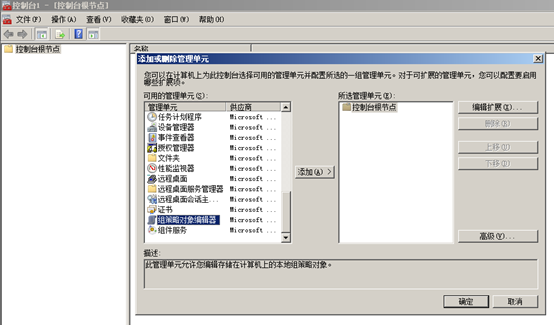
在组策略编辑器中,选择计算机配置管理模板windows组件远程桌面服务远程桌面会话主机连接 后,在右侧面板中双击"限制连接的数量",启用并设置连接数,如图示:
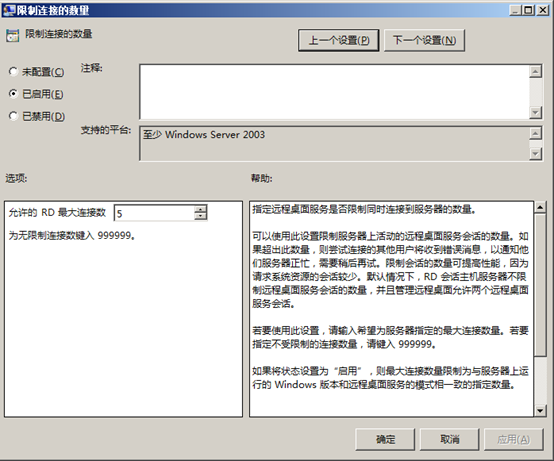
但是如果没有在服务器管理器角色里面添加远程桌面服务,还是无法同时连接大于两个的用户。
所以需要在服务器管理器里面为服务器添加远程桌面服务的角色,一直下一步,重启后,就OK了。
本文出自 “人生若只如初见” 博客,转载请与作者联系!
以上是关于Windows Server 2008设置远程桌面连接数的主要内容,如果未能解决你的问题,请参考以下文章
Windows Server 2008 R2修改远程桌面连接数
windows server 2012 r2远程桌面服务怎么设置